 in de rechter bovenhoek van het scherm.
in de rechter bovenhoek van het scherm.Instellen van het scherm Hoofdmenu
Dit gedeelte beschrijft hoe u de weergave van het scherm Hoofdmenu instelt met de  in de rechter bovenhoek van het scherm.
in de rechter bovenhoek van het scherm.
 in de rechter bovenhoek van het scherm.
in de rechter bovenhoek van het scherm.Als u in de rechter bovenhoek van het scherm op  drukt, verschijnt het volgende scherm. Selecteer de instellingen op het getoonde scherm en stel de weergave van het scherm Hoofdmenu in.
drukt, verschijnt het volgende scherm. Selecteer de instellingen op het getoonde scherm en stel de weergave van het scherm Hoofdmenu in.
 drukt, verschijnt het volgende scherm. Selecteer de instellingen op het getoonde scherm en stel de weergave van het scherm Hoofdmenu in.
drukt, verschijnt het volgende scherm. Selecteer de instellingen op het getoonde scherm en stel de weergave van het scherm Hoofdmenu in. 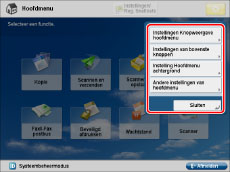
Instellingen voor weergave hoofdmenuknop
U kunt instellen hoeveel knoppen op het scherm Hoofdmenu wordt getoond en wat de indeling van het scherm is.
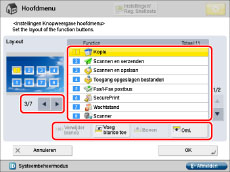
Druk op  of
of  om het aantal weer te geven knoppen en de lay-out te selecteren. Per scherm kunt u 3 tot maximaal 16 knoppen weergeven.
om het aantal weer te geven knoppen en de lay-out te selecteren. Per scherm kunt u 3 tot maximaal 16 knoppen weergeven.
 of
of  om het aantal weer te geven knoppen en de lay-out te selecteren. Per scherm kunt u 3 tot maximaal 16 knoppen weergeven.
om het aantal weer te geven knoppen en de lay-out te selecteren. Per scherm kunt u 3 tot maximaal 16 knoppen weergeven.Selecteer de functie die in de lijst verschijnt → druk op [Boven] of [Omlaag] om de volgorde te wijzigen waarin de functie wordt getoond.
Door op [Lege toevoegen] te drukken, worden een blanco knopruimte op het scherm Hoofdmenu geplaatst. Om een spatie in te voeren, drukt u op [Lege verwijderen].
Instellingen van bovenste knoppen
U kunt langs de bovenrand van het scherm maximaal twee sneltoetsen voor functies weergeven.
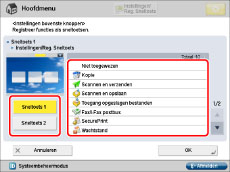
Druk op [Snelkoppeling 1] of [Snelkoppeling 2] → selecteer de functie die moet worden getoond als sneltoets. Als u geen functie wilt selecteren, drukt u op [Niet-toegew.].
[Instellingen/Reg. snelkoppeling] is standaard toegewezen aan [Snelkoppeling 1]. Voor meer informatie over [Instellingen/Reg. snelkoppeling] raadpleegt u "Sneltoets naar Instellingen/Registratie."
Instellingen van achtergrond hoofdmenu
U kunt de achtergrond voor het scherm Hoofdmenu selecteren.
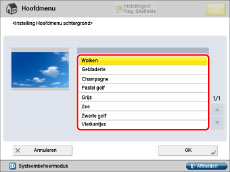
Overige instellingen van het hoofdmenu
U kunt instellen of sneltoetsen voor modi zoals het wijzigen van de taal of het wijzigen van de papierinstellingen voor kopiëren/afdrukken moeten worden getoond op het scherm Hoofdmenu.
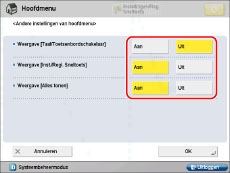
Als <[Overschakeling taal/toetsenbord] tonen> is ingesteld op ‘Aan’, verschijnt  op het scherm Hoofdmenu.
op het scherm Hoofdmenu.
 op het scherm Hoofdmenu.
op het scherm Hoofdmenu.Op het scherm <Andere Taal/Toetsenbord> kunt u de taal wijzigen die op het touch panel display wordt weergegeven. U kunt ook de indeling van het toetsenbord wijzigen die verschijnt bij het invoeren van tekens.
Als <[Instellingen/Reg. snelkoppeling] tonen> is ingesteld op ‘Aan’, verschijnt [Instellingen/Reg. snelkoppeling] op het scherm Hoofdmenu. Voor meer informatie over de knop [Instellingen/Reg. snelkoppeling] raadpleegt u "Sneltoets naar Instellingen/Registratie."
Als <[Alles weergeven] tonen> is ingesteld op ‘Aan’, verschijnt [Alles weergeven] op het scherm Hoofdmenu.
Diverse schermen op het aanraakscherm
De functies die op het scherm Hoofdmenu worden weergegeven kunnen anders zijn, dit is afhankelijk van de opties die in de machine zijn geïnstalleerd.
Onderstaand treft u voorbeelden aan van functies die op het scherm Hoofdmenu verschijnen.
De Duplex Color Image Reader Unit-M is aangesloten.
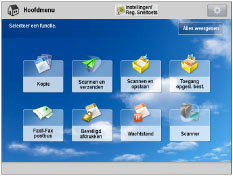
Optionele producten vereist | Functies die op het scherm Hoofdmenu verschijnen |
Externe fax-kit (ingeschakeld) | 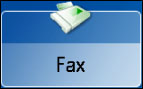 |
Webtoegangsoftware (ingeschakeld) | 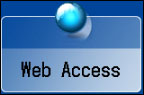 |
imagePRESS-server (ingeschakeld) | 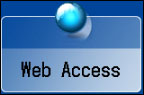 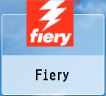 |
U kunt de weergave-instellingen van de knop [Web Access] op het scherm Hoofdmenu wijzigen.
Verberg de knop [Web Access] op het scherm Hoofdmenu. (Zie "Privacy Policy and Regulations Settings.")
Geef een webpagina weer die is geregistreerd in Favorieten op het scherm Hoofdmenu. (Zie "Using Favorites.")
N.B. |
Om de instellingen van het scherm Hoofdmenu te kunnen aangeven, dient u bij de machine in te loggen als administrator. Standaard zijn de instellingen van de systeembeheerder (Systeembeheerders-ID/Systeempincode) ingesteld bij de machine. De administrator dient in te loggen door het Systeembeheerder ID en de Systeem PIN in te voeren op het scherm Instellingen/Registratie. De standaardinstelling voor zowel het Systeembeheerder ID als de Systeem PIN is '7654321'. Als het aantal functieknoppen hoger is dan het aantal knoppen van de lay-out die is aangegeven voor <Instellingen Knopweergave hoofdmenu>, worden de extra knoppen weergegeven na pagina 2 van het scherm Hoofdmenu. Er kunnen maximaal 16 knoppen worden weergegeven op het scherm Hoofdmenu. Als u op [Alles weergeven] drukt op het scherm Hoofdmenu, worden alle knoppen in de standaardvolgorde getoond, zelfs als u de lay-out van de knoppen hebt aangepast. Om terug te gaan naar het aangepaste scherm, drukt u nogmaals op [Alles weergeven]. Voor meer informatie over [Andere Taal/Toetsenbord] raadpleegt u "Taal/Toetsenbord schakelaar activeren." Voor meer informatie over [Autom. gradatieaanpassing], [Papierinstellingen] en [Instellingen Beheer papiertype] raadpleegt u "Automatische gradatie aanpassen." "Registreren van het formaat en type papier voor een papierbron," en "Overzicht van deze functie." Regeleindes die zijn gebruikt bij het registreren van webpagina's worden weergegeven in de naam van de webpaginaknop op het scherm Hoofdmenu. |